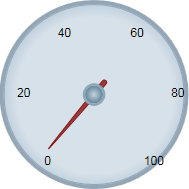[プロパティ]ウィンドウ、XAML、またはコードで、C1RadialGauge コントロールのラベルを追加およびカスタマイズできます。このトピックでは、C1RadialGauge コントロールの C1GaugeLabel プロパティを設定しますが、同じ手順を使用して、他のコントロールの C1GaugeLabel をカスタマイズすることもできます。
設計時
設計時に[プロパティ]ウィンドウで C1RadialGauge コントロールにラベルを追加するには、次の手順に従います。
-
C1RadialGauge コントロールをクリックして選択します。
-
[プロパティ]ウィンドウに移動し、[デコレータ]項目の横にある省略符ボタンをクリックします。[デコレータ]コレクションエディタが開きます。
-
エディタの左上にあるドロップダウンリストで C1GaugeLabel を選択し、[追加]ボタンをクリックします。C1GaugeLabel デコレータがコレクションに追加されて選択されます。
-
右側の[プロパティ]ペインで、C1GaugeLabel 要素の Location を 1 に設定します。
-
C1GaugeLabel 要素の Interval を 20 に設定します。
これで、コントロールのラベルが設定されます。
XAML の場合
XAML で、C1RadialGauge コントロールにラベルを追加するには、<c1:C1GaugeLabel> タグを <c1:C1RadialGauge> タグに追加します。次のようになります。
| XAML |
コードのコピー
|
|---|---|
<c1:C1RadialGauge Height="189" Margin="42,29,188,31" Name="C1RadialGauge1" Width="189"> <c1:C1GaugeLabel Interval="20" Location="1" /> </c1:C1RadialGauge> |
|
コードの場合
ウィンドウを右クリックし、[コードの表示]を選択してコードエディタを開きます。コードをメインクラス Window1_Loaded イベントハンドラに追加します。次のようになります。
プロジェクトの実行と確認
C1RadialGauge コントロールにラベルが表示されます。